W tym samouczku pokażę ci, jak w Photoshopie możesz powiększyć pierś kobiety za pomocą prostego filtra. Ta technika jest szczególnie przydatna, gdy chcesz szybko dostosować lub edytować zdjęcie, nie zmieniając całkowicie oryginalnego obrazu. Do przeprowadzenia tych zmian potrzebny jest tylko filtr "Rozpraszanie". Przejdźmy od razu do szczegółów i przejdźmy przez poszczególne kroki.
Najważniejsze wnioski
Aby powiększyć piersi w Photoshopie, użyj filtra Rozpraszanie i narzędzia Nadmuchiwania. Upewnij się, że pracujesz równomiernie, aby efekt wyglądał naturalnie. Wykorzystaj narzędzie Rekonstrukcji do poprawek i zachowaj proporcje na uwadze.
Instrukcje krok po kroku
Najpierw otwórz obraz w Photoshopie.
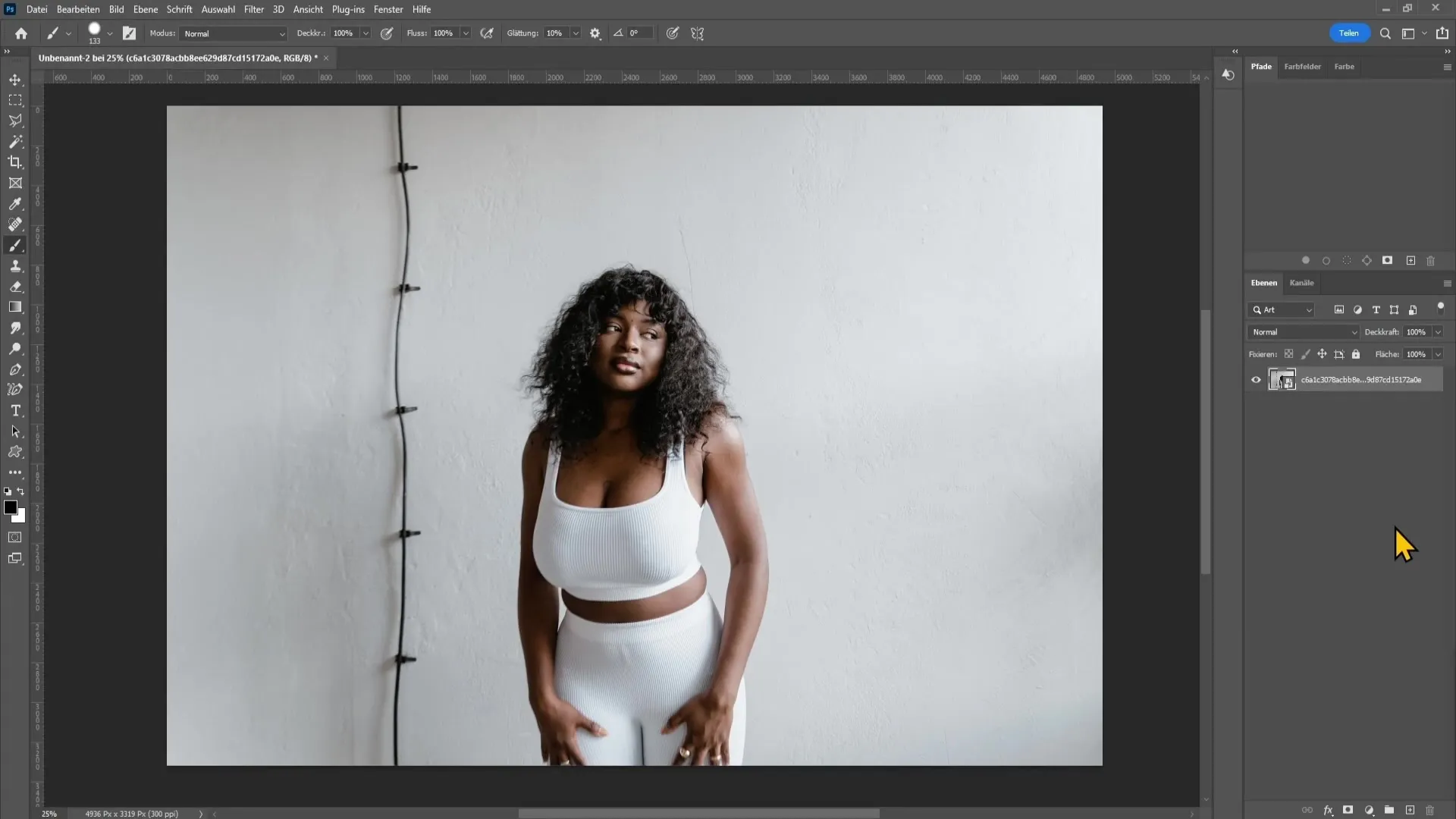
Następnie przejdź do menu i wybierz opcję "Filtr". Z rozwijanego menu wybierz opcję "Rozpraszanie".
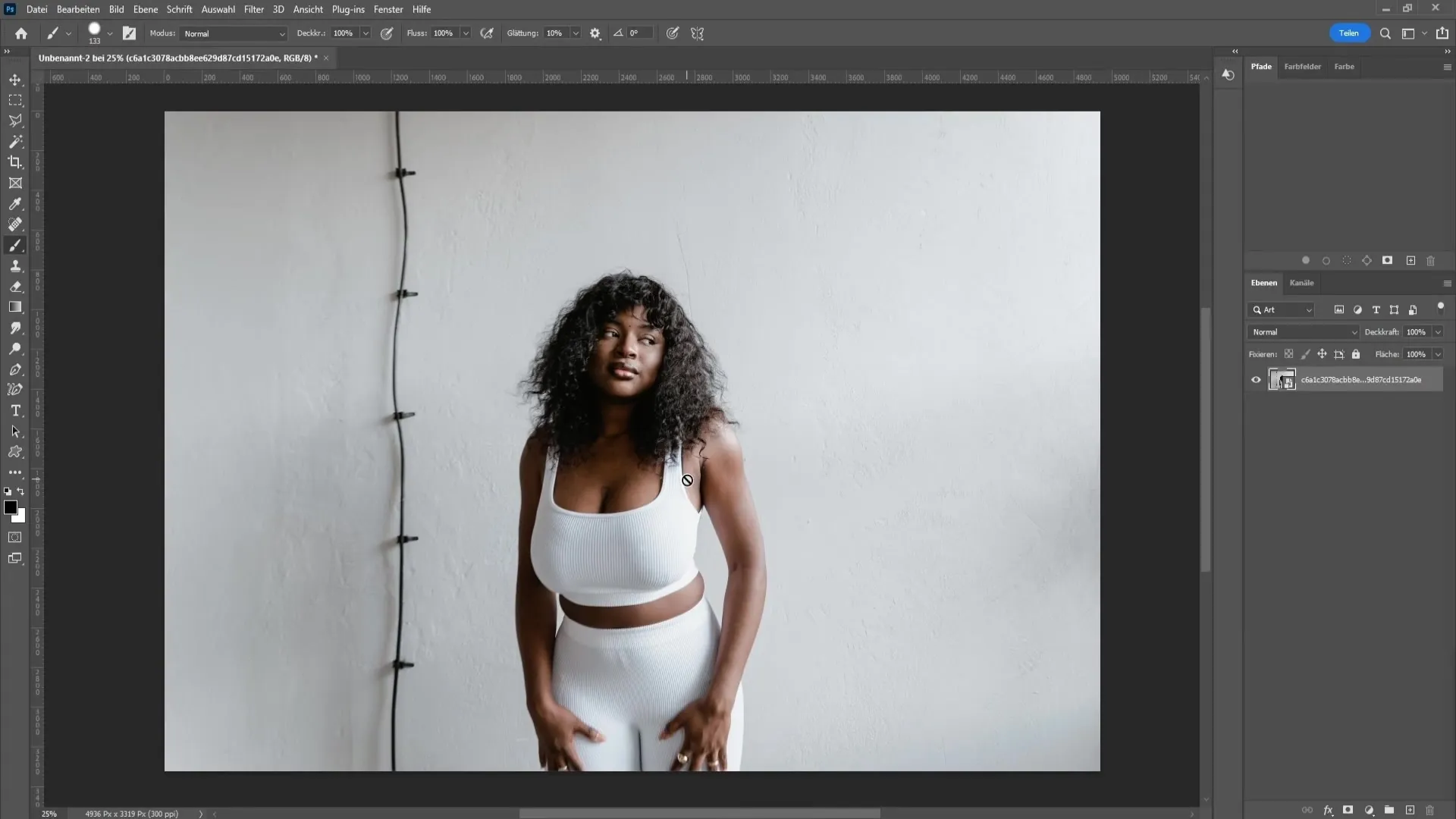
Gdy znajdziesz się w oknie Rozpraszania, zobaczysz kilka narzędzi po lewej stronie. Do powiększania piersi potrzebujesz narzędzia Nadmuchiwania. Wybierz to narzędzie.
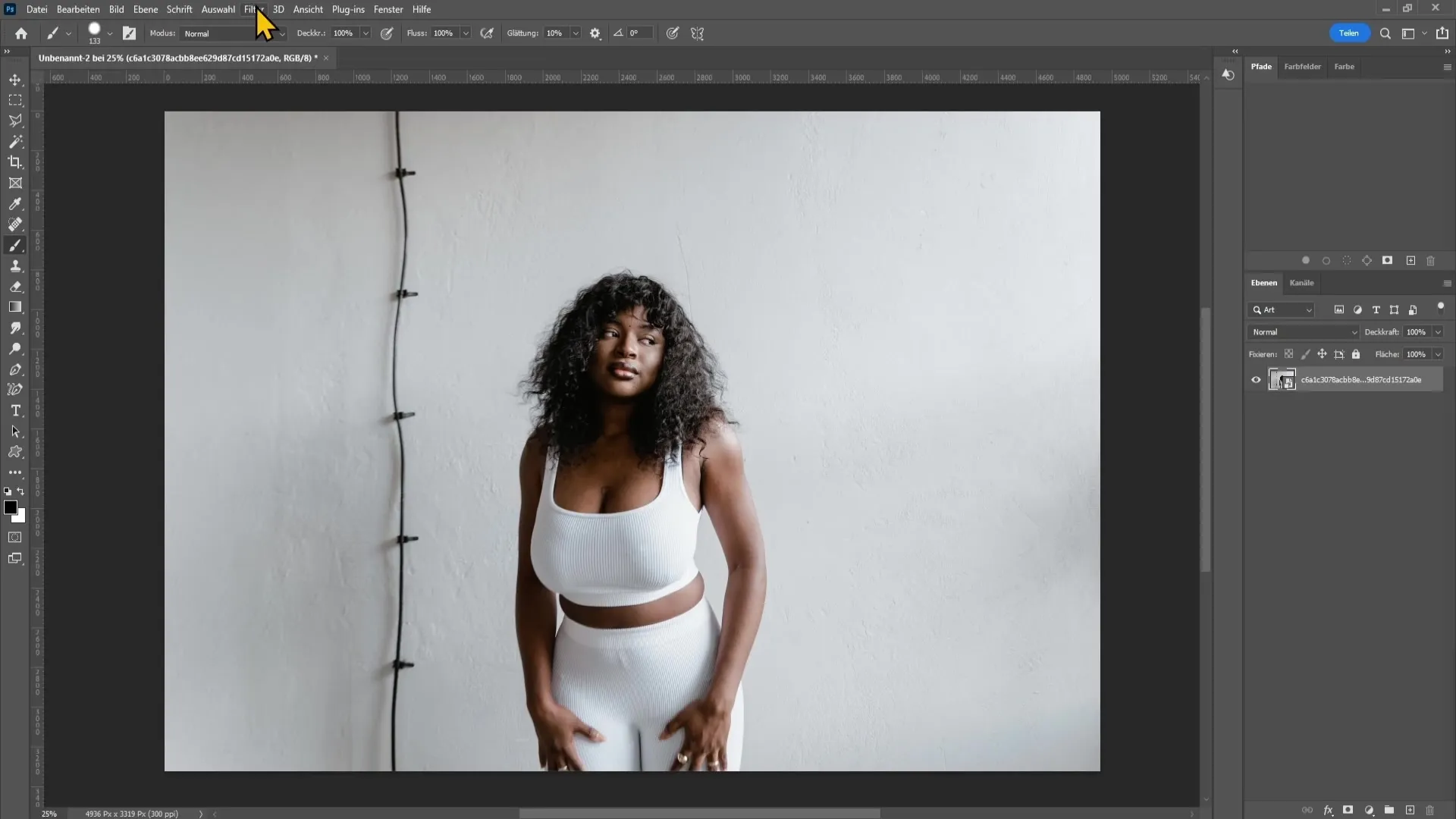
Teraz zobaczysz, że po prawej stronie można dostosować ustawienia narzędzia Nadmuchiwania. Tutaj możesz zdefiniować rozmiar i siłę pędzla. Polecam pozostawienie wartości na standardowych i dostosowanie ich według potrzeb.
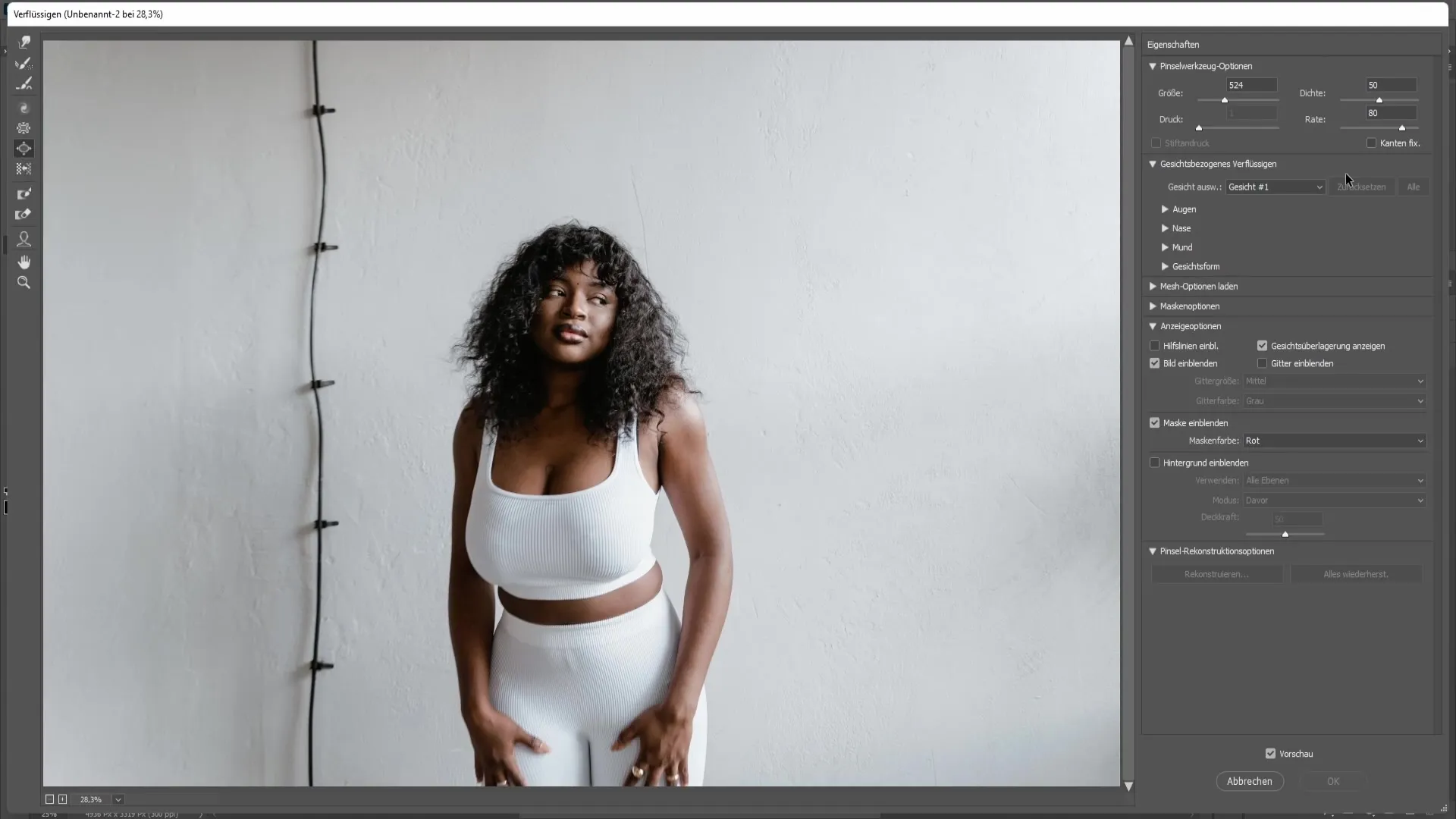
Aby dokonać zmian, przybliż obraz. Przytrzymując lewy przycisk myszy, przesuń po piersi, aby je powiększyć.
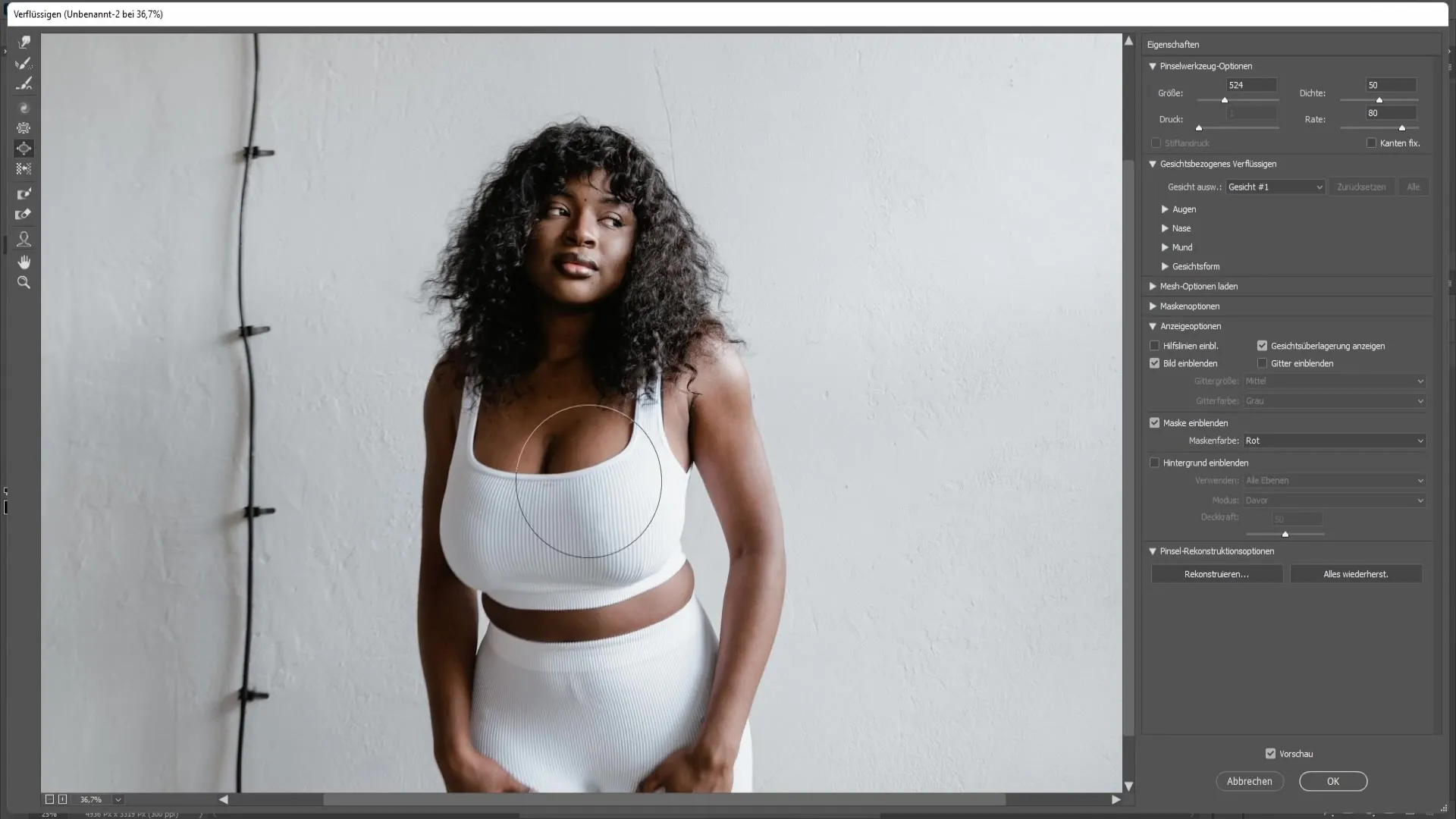
Podczas pracy z pędzlem ważne jest odpowiednie dostosowanie jego rozmiaru. Zbyt duży pędzel może spowodować przypadkowe powiększenie innych obszarów obrazu. Upewnij się, że pędzel jest dostosowany tylko do piersi.
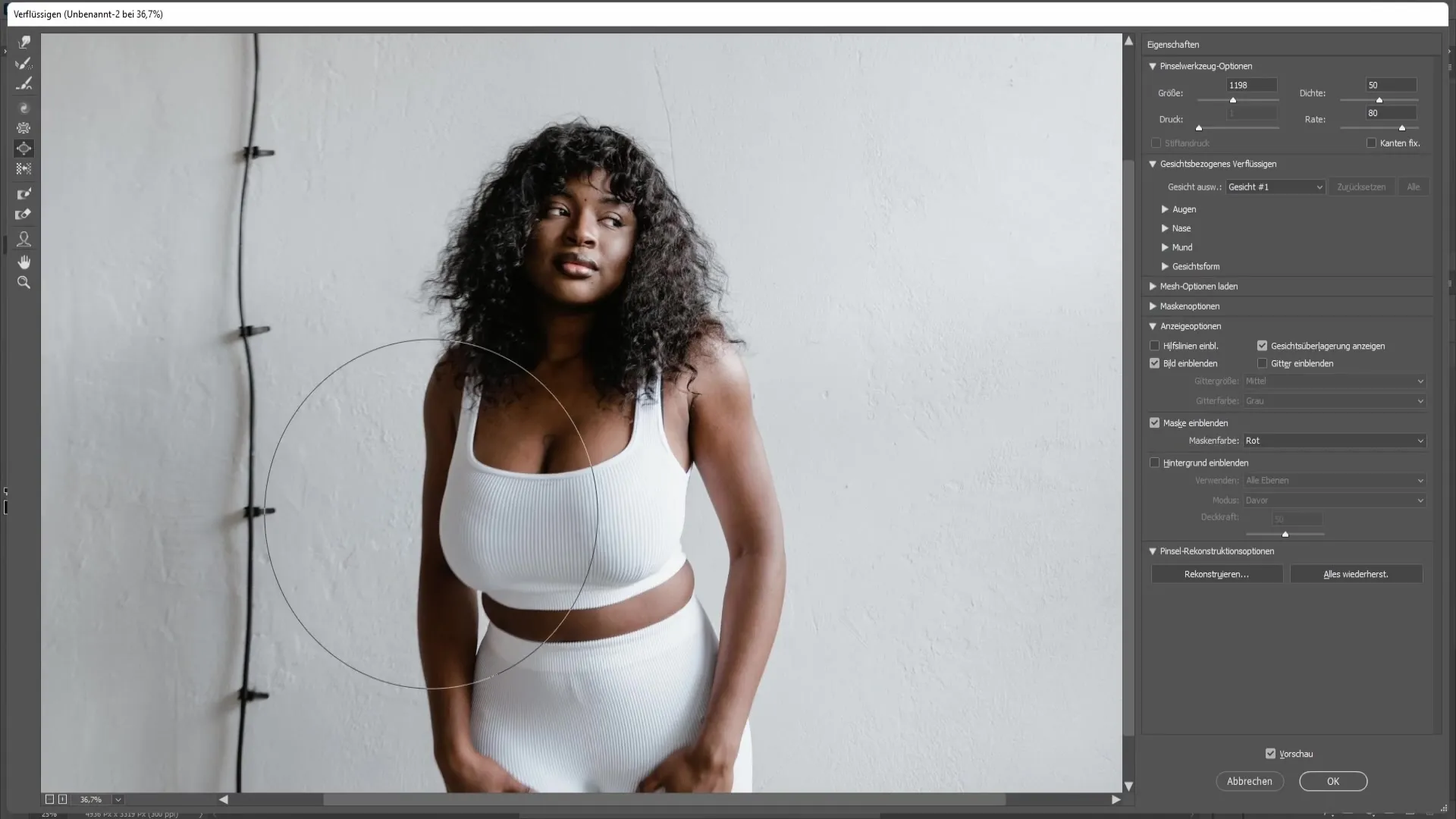
Pracuj ostrożnie i regularnie puść lewy przycisk myszy, aby kontrolować zmiany. Upewnij się, że piersi są równomiernie powiększone, aby obraz pozostał naturalny.
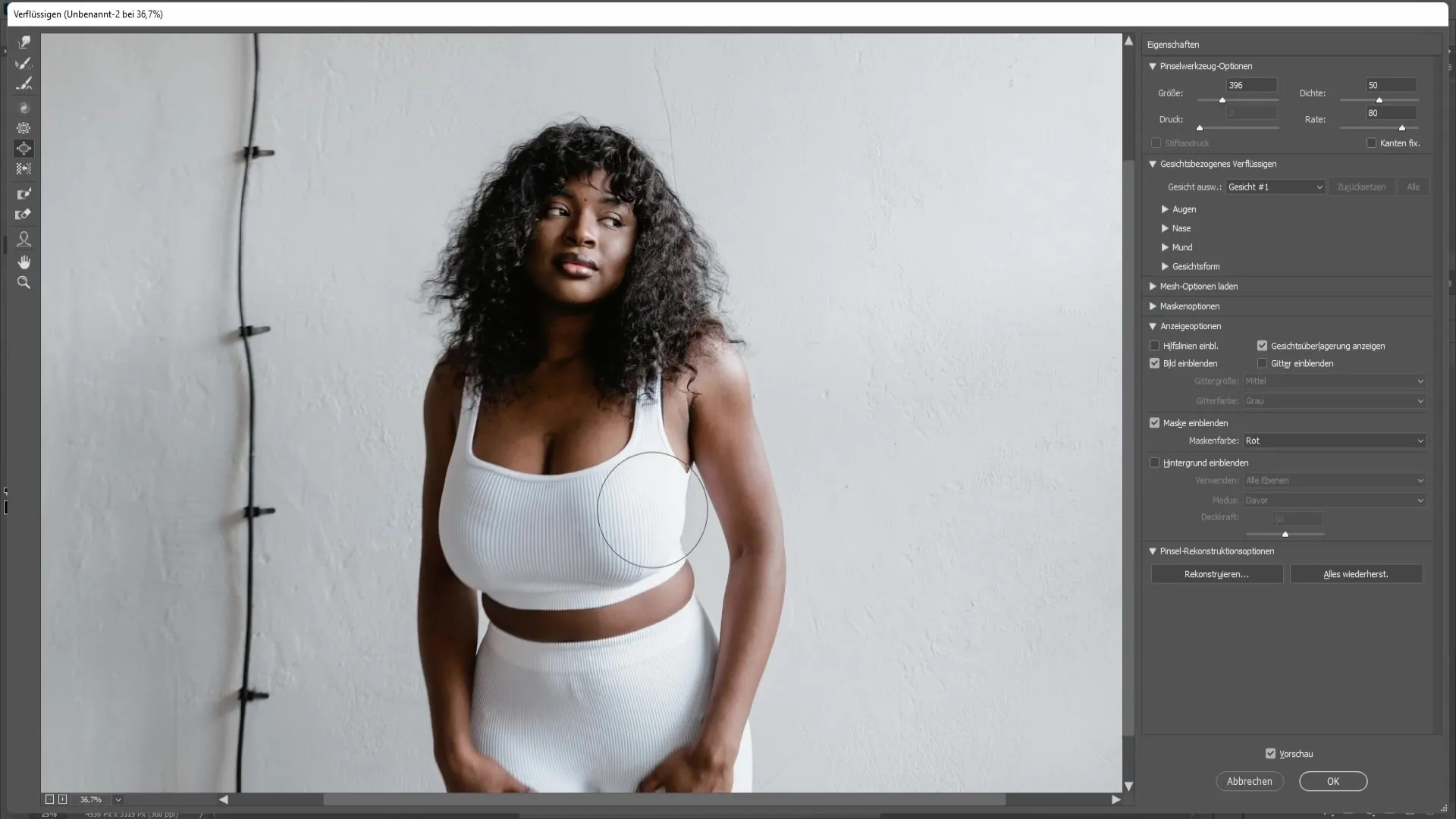
Jeśli powiększasz jedną pierś, przejdź do następnego kroku: Sprawdź, czy prawa pierś ma taki sam rozmiar jak lewa. Niedoskonałości mogą sprawić, że efekt będzie wyglądać nienaturalnie.
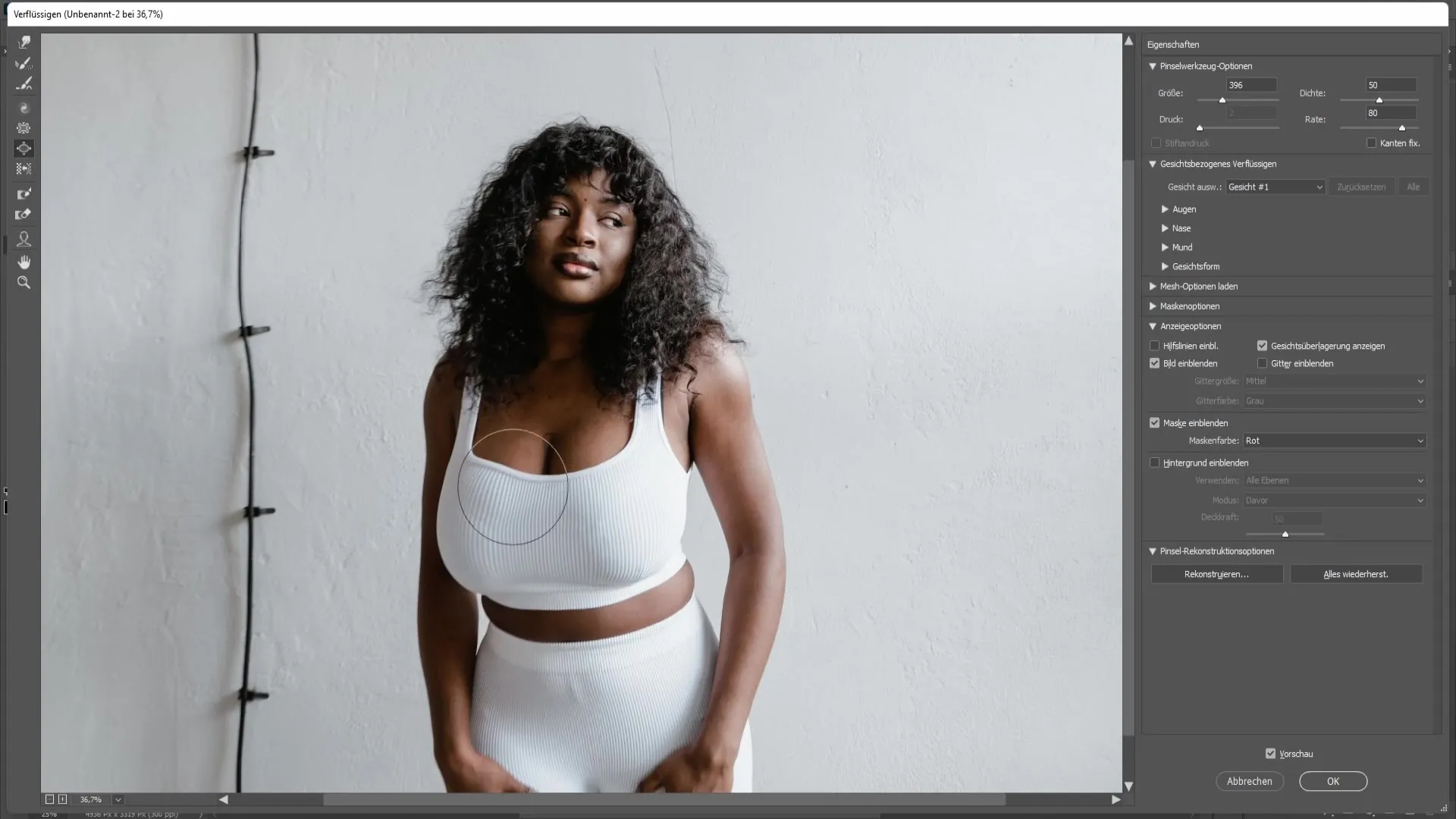
Po powiększeniu może być konieczne dostosowanie niektórych obszarów obrazu. Na przykład, jeśli niezamierzonych zmian uległy obszary, których nie zmieniałeś, możesz użyć narzędzia Rekonstrukcji. Wybierz je w lewym górnym rogu obszaru narzędziowego.
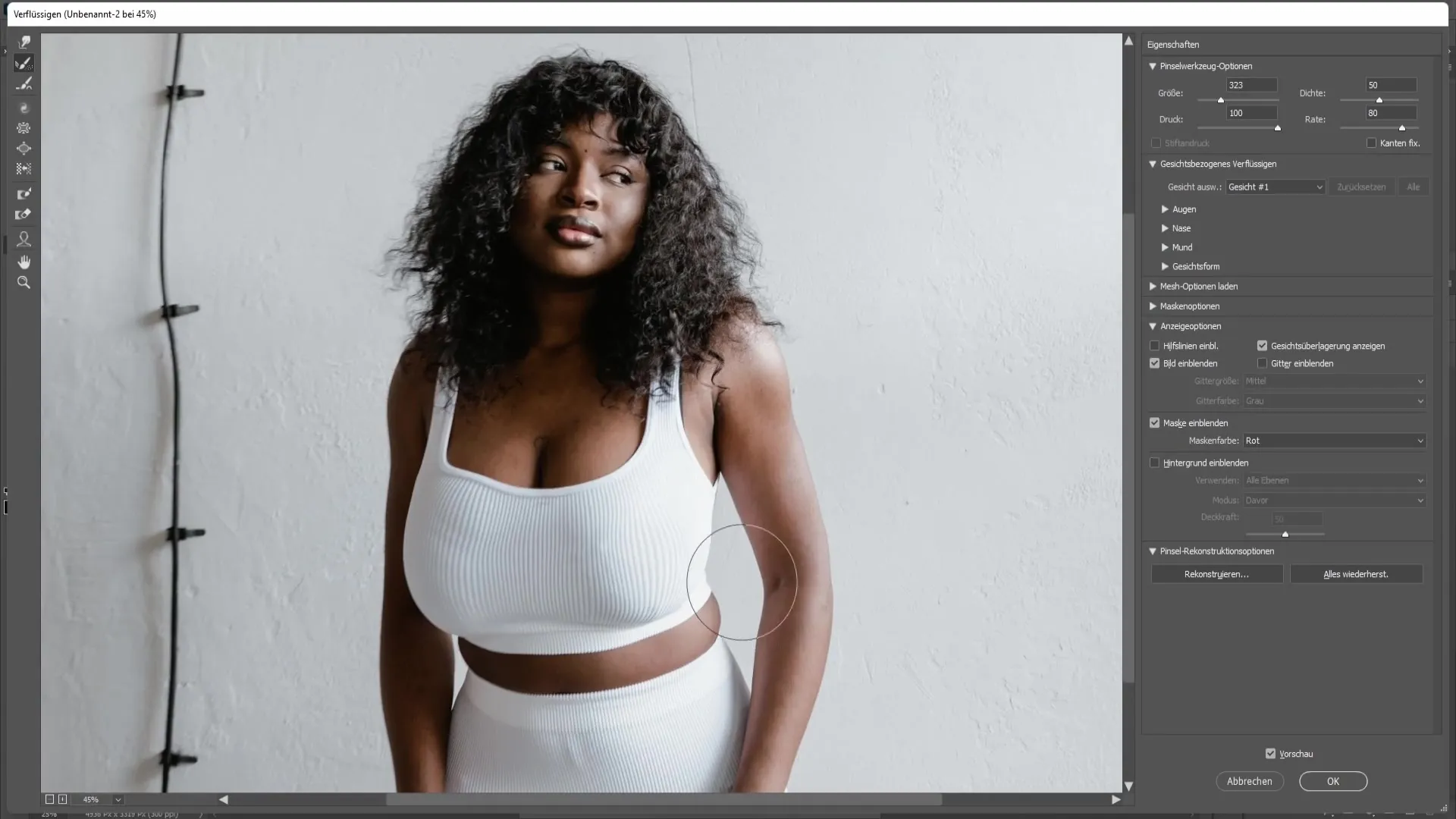
Ostrożnie przeciągnij teraz po obszarach, które chcesz przywrócić. Upewnij się, że robisz to delikatnie. Wymaga to trochę wprawy, ale z odrobiną cierpliwości można to szybko opanować.
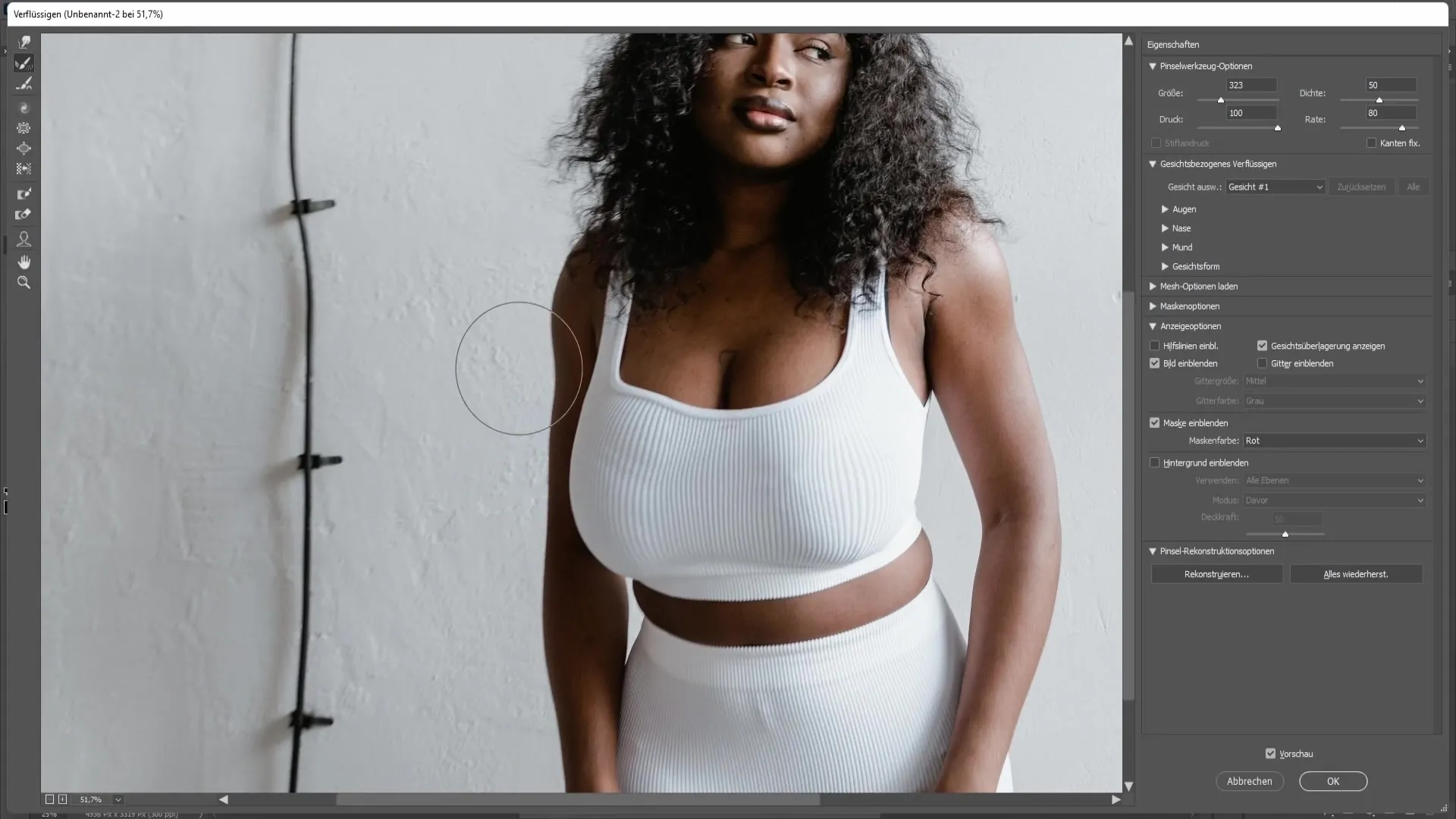
Aby upewnić się, że wszystkie poprawki wyglądają dobrze, włącz podgląd zmian, klikając przycisk Podgląd w prawym dolnym rogu.
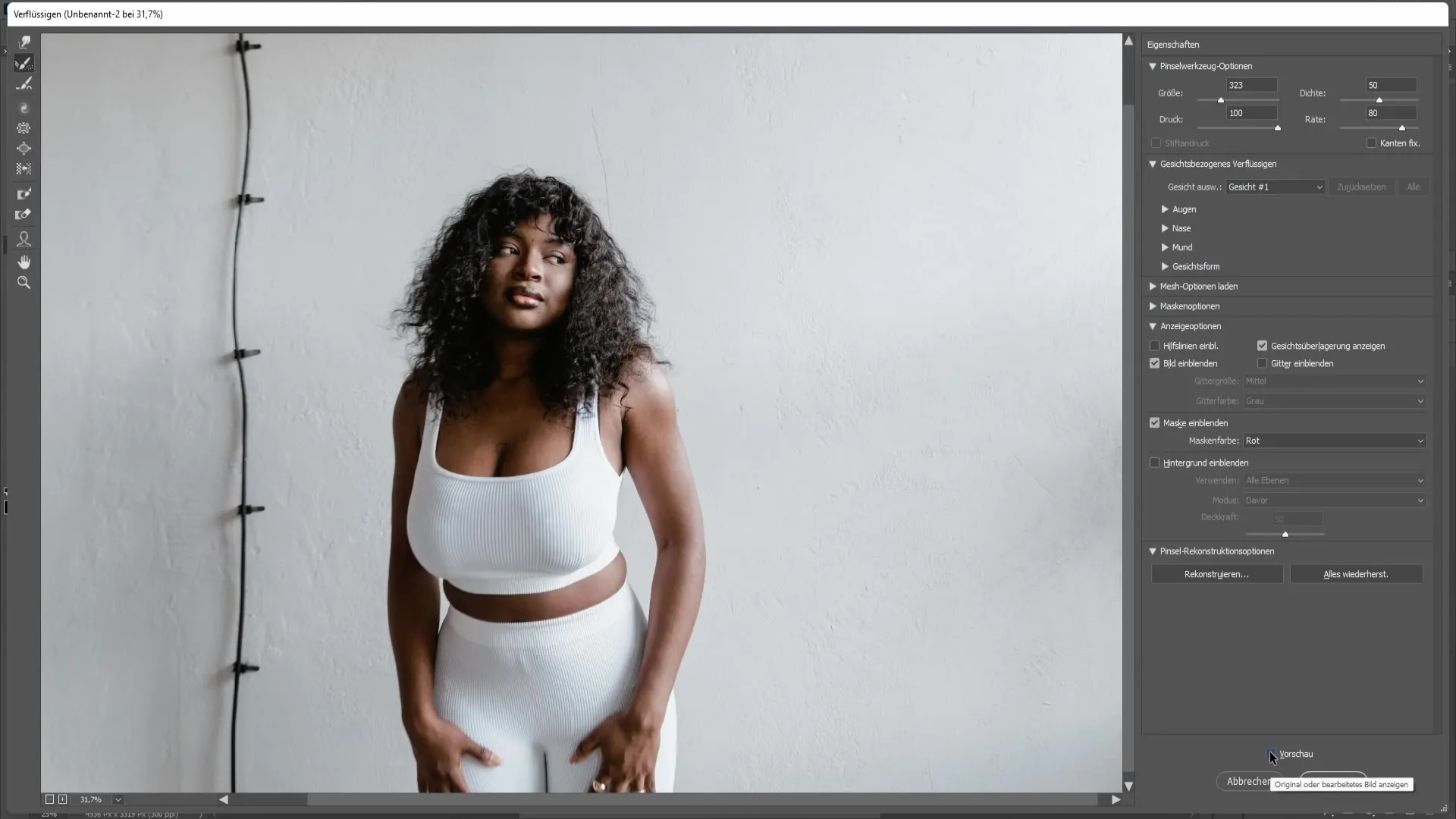
Jeśli jesteś zadowolony z pracy, potwierdź zmiany, klikając przycisk „OK”.
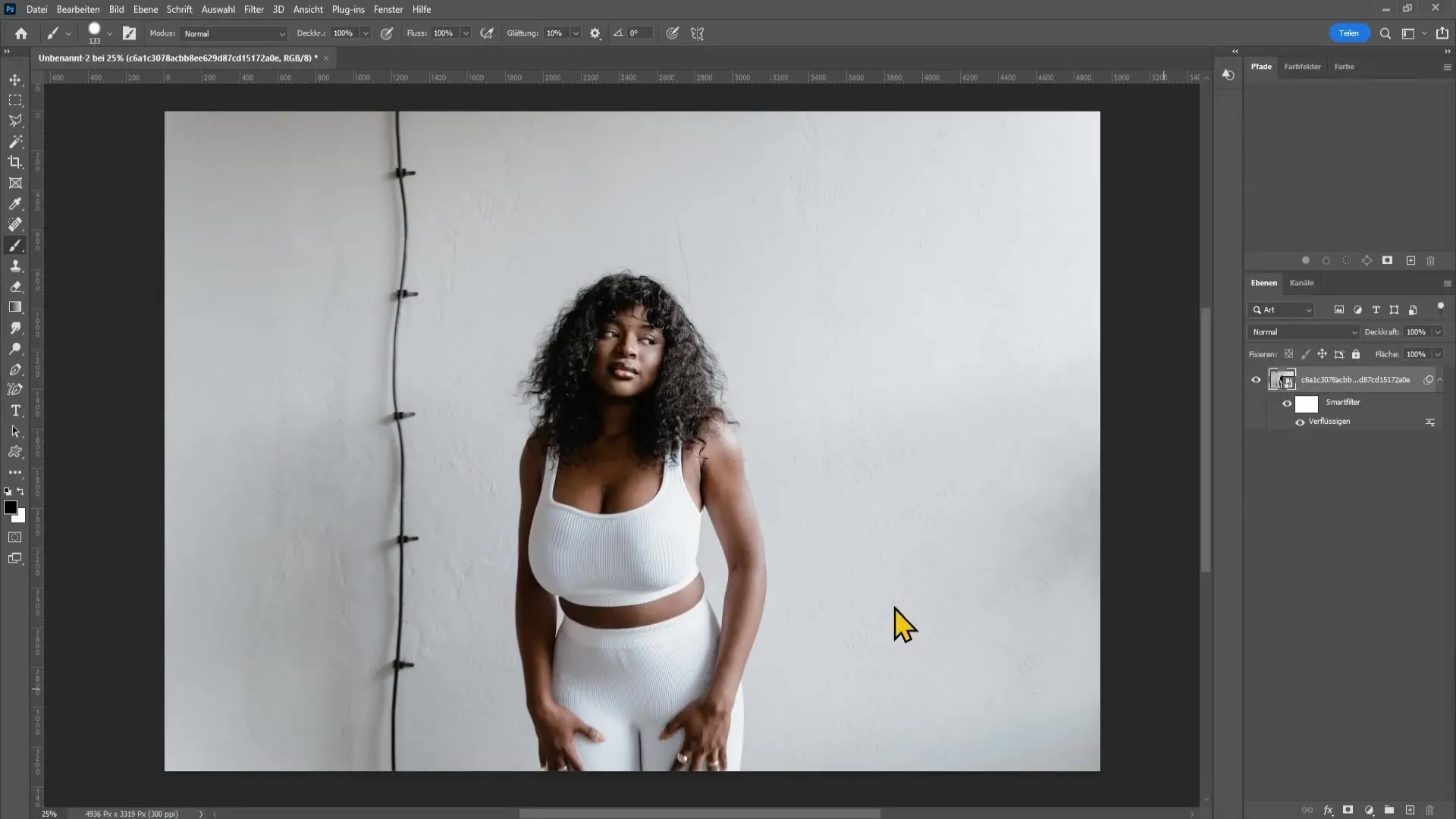
Podsumowanie
W tym samouczku nauczyłeś się, jak powiększyć piersi kobiety w programie Photoshop. Korzystając z filtra Liquify i narzędzia Inflate, możesz szybko i skutecznie dokonać pożądanych dostosowań. Pamiętaj, aby znaleźć równowagę, osiągając bardziej naturalny efekt, i regularnie dokonywać weryfikacji.
Najczęstsze pytania
Jak zapisać zmodyfikowane zdjęcie w programie Photoshop?Aby zapisać zmodyfikowane zdjęcie, przejdź do sekcji "Plik" i wybierz "Zapisz jako".
Czy mogę cofnąć wykonane zmiany?Tak, możesz w każdej chwili dostosować zmiany w filtrze Liquify, o ile okno jest otwarte.
Czy zmiany należy wprowadzać równomiernie?Tak, aby uzyskać naturalny efekt, powiększenie powinno być równomierne po obu stronach.
Czy ta technika nadaje się do modyfikacji innych części ciała?Tak, pojęcia można stosować również do innych części ciała, używając odpowiednich narzędzi w filtrze Liquify.


